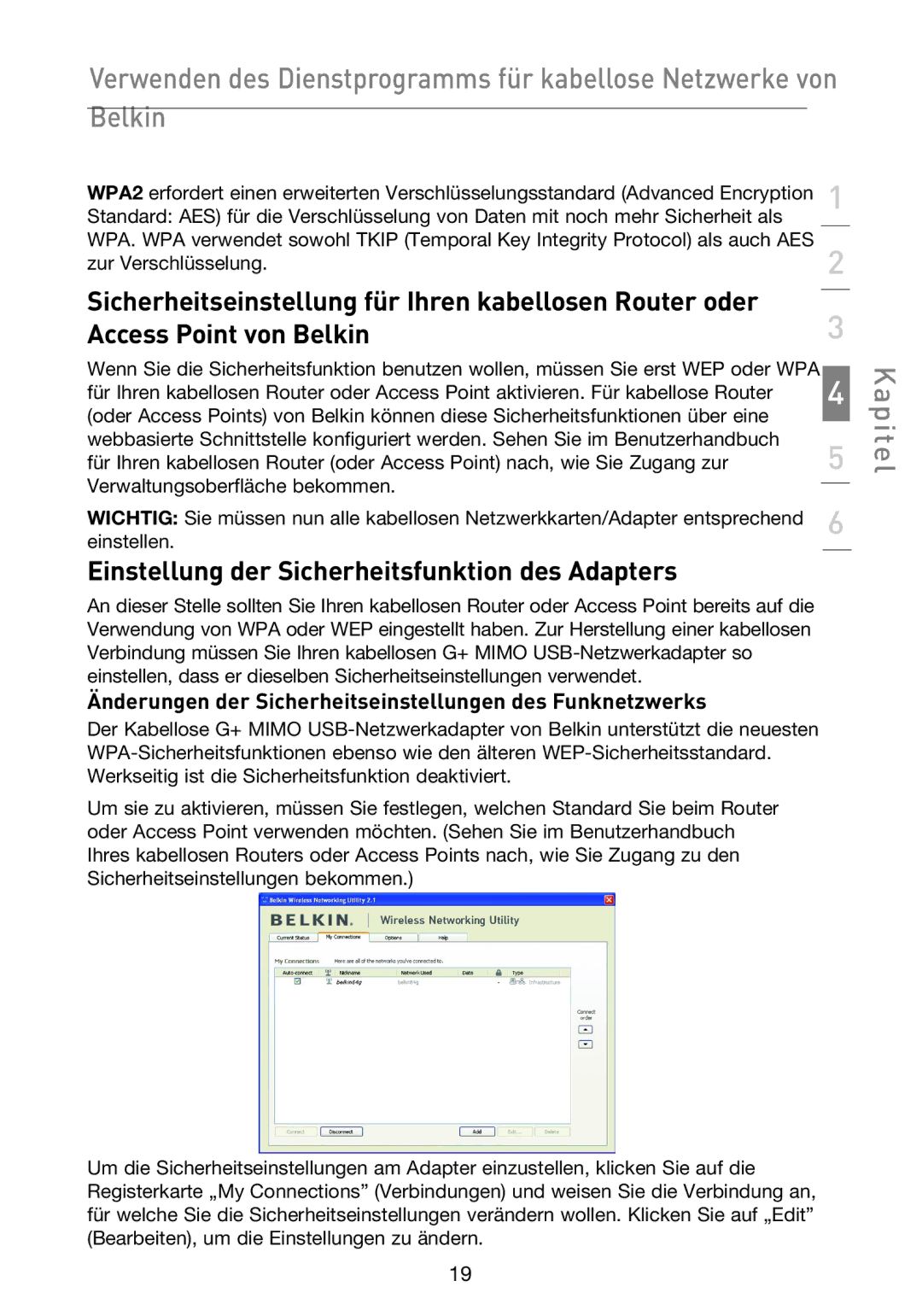Verwenden des Dienstprogramms für kabellose Netzwerke von Belkin
WPA2 erfordert einen erweiterten Verschlüsselungsstandard (Advanced Encryption | 1 | |
Standard: AES) für die Verschlüsselung von Daten mit noch mehr Sicherheit als |
| |
WPA. WPA verwendet sowohl TKIP (Temporal Key Integrity Protocol) als auch AES | 2 | |
zur Verschlüsselung. | ||
Sicherheitseinstellung für Ihren kabellosen Router oder |
| |
3 | ||
Access Point von Belkin | ||
Wenn Sie die Sicherheitsfunktion benutzen wollen, müssen Sie erst WEP oder WPA | 4 | |
für Ihren kabellosen Router oder Access Point aktivieren. Für kabellose Router | ||
(oder Access Points) von Belkin können diese Sicherheitsfunktionen über eine |
| |
webbasierte Schnittstelle konfiguriert werden. Sehen Sie im Benutzerhandbuch | 5 | |
für Ihren kabellosen Router (oder Access Point) nach, wie Sie Zugang zur | ||
Verwaltungsoberfläche bekommen. |
| |
6 | ||
WICHTIG: Sie müssen nun alle kabellosen Netzwerkkarten/Adapter entsprechend | ||
einstellen. |
|
Einstellung der Sicherheitsfunktion des Adapters
An dieser Stelle sollten Sie Ihren kabellosen Router oder Access Point bereits auf die Verwendung von WPA oder WEP eingestellt haben. Zur Herstellung einer kabellosen Verbindung müssen Sie Ihren kabellosen G+ MIMO
Änderungen der Sicherheitseinstellungen des Funknetzwerks
Der Kabellose G+ MIMO
Um sie zu aktivieren, müssen Sie festlegen, welchen Standard Sie beim Router oder Access Point verwenden möchten. (Sehen Sie im Benutzerhandbuch Ihres kabellosen Routers oder Access Points nach, wie Sie Zugang zu den Sicherheitseinstellungen bekommen.)
Um die Sicherheitseinstellungen am Adapter einzustellen, klicken Sie auf die Registerkarte „My Connections” (Verbindungen) und weisen Sie die Verbindung an, für welche Sie die Sicherheitseinstellungen verändern wollen. Klicken Sie auf „Edit” (Bearbeiten), um die Einstellungen zu ändern.
Kapitel
19